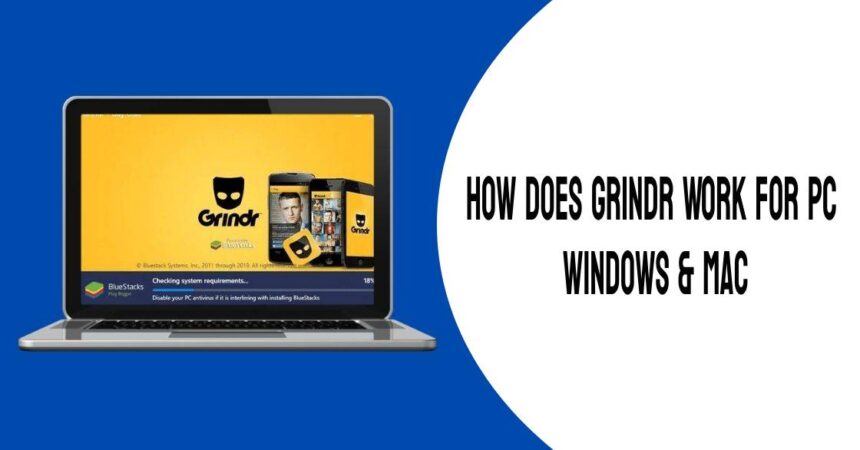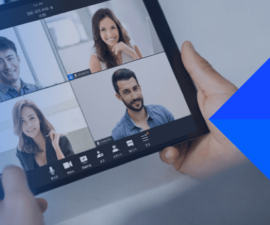PC Windows & Mac க்கு Grindr எப்படி வேலை செய்கிறது? மிகவும் எதிர்பார்க்கப்பட்ட Grindr ஆப்ஸ் இப்போது டெஸ்க்டாப் பிசிக்கள் மற்றும் மடிக்கணினிகளுக்கு அணுகக்கூடியது, இது Windows XP, 7, 8, 8.1, 10, MacOS மற்றும் OS X ஆகியவற்றுடன் இணக்கமானது. BlueStacks அல்லது BlueStacks 2ஐப் பயன்படுத்தி நிறுவல் செயல்முறையில் இறங்குவதற்கு முன், அம்சங்களை ஆராய்வோம். இந்த புரட்சிகரமான பயன்பாட்டின்.

PC Windows & Mac க்கான Grindr: வழிகாட்டி
நீங்கள் Windows அல்லது Mac ஐப் பயன்படுத்தினாலும், உங்கள் PC அல்லது மடிக்கணினியில் Grindrஐப் பதிவிறக்கி நிறுவுவதற்கான இரண்டு முறைகள் கீழே உள்ளன. விண்டோஸில் பிசிக்கான கிரைண்டரைப் பதிவிறக்குவதற்கான படிப்படியான வழிகாட்டியுடன் தொடங்குவோம்.
பிசிக்கான கிரைண்டர், ப்ளூஸ்டாக்ஸுடன் விண்டோஸ்:
- தொடங்குவதற்கு, உங்கள் Windows அல்லது Mac இயங்குதளத்தில் BlueStacks ஐ பதிவிறக்கம் செய்து நிறுவ வேண்டும்: ப்ளூஸ்டாக்ஸ் ஆஃப்லைன் நிறுவி | வேரூன்றிய புளூஸ்டாக்ஸ் |ப்ளூஸ்டாக்ஸ் ஆப் பிளேயர்.
- BlueStacks ஐ வெற்றிகரமாக நிறுவிய பிறகு, உங்கள் டெஸ்க்டாப்பில் இருந்து நிரலைத் தொடங்கவும். BlueStacks இல் Google Playயை அணுக, உங்கள் Google கணக்கை இணைக்க வேண்டும். அவ்வாறு செய்ய, அமைப்புகளுக்குச் சென்று, கணக்குகள் என்பதைக் கிளிக் செய்து, Gmail ஐத் தேர்ந்தெடுக்கவும்.
- BlueStacks திரை ஏற்றப்பட்டதும், தேடல் ஐகானைக் கண்டுபிடித்து கிளிக் செய்யவும்.
- இப்போது, தேடல் பட்டியில், நீங்கள் தேடும் பயன்பாட்டின் பெயரை உள்ளிடவும், இந்த விஷயத்தில் Grindr. “Grindr” என்று தட்டச்சு செய்தவுடன் Enter விசையை அழுத்தவும்.
- பின்வரும் திரையில், "Grindr" என்ற பெயருடன் அனைத்து பயன்பாடுகளின் பட்டியல் காட்டப்படும். Grindr LLC ஆல் உருவாக்கப்பட்ட முதல் விருப்பத்தை சொடுக்கவும்.
- இப்போது, "நிறுவு" பொத்தானைக் கிளிக் செய்ய வேண்டிய பயன்பாட்டுப் பக்கத்திற்கு நீங்கள் திருப்பி விடப்படுவீர்கள். இது பதிவிறக்கம் செயல்முறையைத் தொடங்கும், பதிவிறக்கம் முடிந்ததும், Grindr உங்கள் சாதனத்தில் தானாக நிறுவப்படும்.
- தொடர்வதற்கு முன், உங்கள் கணினி தகவலை அணுக Grindrக்கு அனுமதி வழங்க வேண்டும். அனுமதி கோரும் பாப்-அப் தோன்றினால், தொடர "ஏற்றுக்கொள்" என்பதைக் கிளிக் செய்யவும்.
- இப்போது, நிறுவல் செயல்முறை முடிவடையும் வரை பொறுமையாக காத்திருக்கவும். Grindr பதிவிறக்கம் செய்து நிறுவியதும், உங்கள் Android சாதனங்களில் நீங்கள் பார்ப்பது போன்ற அறிவிப்பைப் பெறுவீர்கள். BlueStacks முகப்புப் பக்கத்திற்குச் செல்லவும், அங்கு உங்கள் பயன்பாடுகளில் Grindr லோகோவைக் காண்பீர்கள். பயன்பாட்டைத் தொடங்க Grindr லோகோவைக் கிளிக் செய்து அதைப் பயன்படுத்தத் தொடங்கவும்.
விண்டோஸ்/எக்ஸ்பி/விஸ்டா & மேக் லேப்டாப்பில் உள்ள கணினிக்கு:
விருப்பம் 2
- பதிவிறக்கவும் கிரைண்டர் ஏ.பி.கே கோப்பு.
- BlueStacks ஐப் பதிவிறக்கி நிறுவுவதைத் தொடரவும்: ப்ளூஸ்டாக்ஸ் ஆஃப்லைன் நிறுவி | வேரூன்றிய புளூஸ்டாக்ஸ் |ப்ளூஸ்டாக்ஸ் ஆப் பிளேயர்
- BlueStacks ஐ வெற்றிகரமாக நிறுவிய பிறகு, நீங்கள் முன்பு பதிவிறக்கம் செய்த APK கோப்பில் இருமுறை கிளிக் செய்யவும்.
- BlueStacks ஐப் பயன்படுத்தி, APK கோப்பு நிறுவப்படும், நிறுவல் முடிந்ததும், BlueStacks ஐத் திறந்து, சமீபத்தில் நிறுவப்பட்ட Grindr பயன்பாட்டைக் கண்டறியவும்.
- Grindr ஐ திறக்க, அதன் ஐகானை கிளிக் செய்யவும். பயன்பாட்டை இயக்கத் தொடங்க, திரையில் உள்ள வழிமுறைகளைப் பின்பற்றவும்.
விண்டோஸ்/எக்ஸ்பி/விஸ்டா & மேக் கம்ப்யூட்டரில் உள்ள கணினிக்கு:
நீங்கள் விரும்பினால், உங்கள் கணினியில் Grindr ஐ நிறுவ Andy OS ஐப் பயன்படுத்தலாம். இங்கே ஒரு பயிற்சி உள்ளது ஆண்டியுடன் Mac OS X இல் Android பயன்பாடுகளை எவ்வாறு இயக்குவது.
கீழே உள்ள கருத்துப் பிரிவில் எழுதுவதன் மூலம் இந்த இடுகை தொடர்பான கேள்விகளைக் கேட்க தயங்க வேண்டாம்.